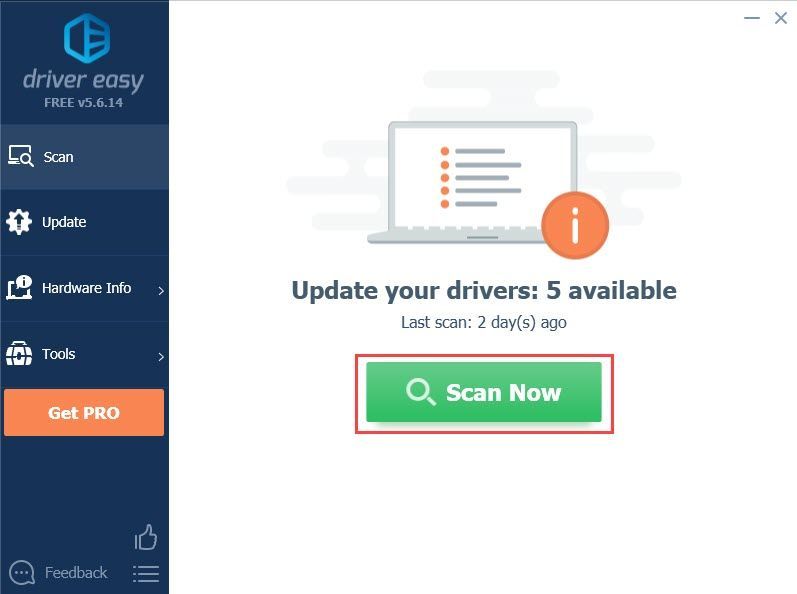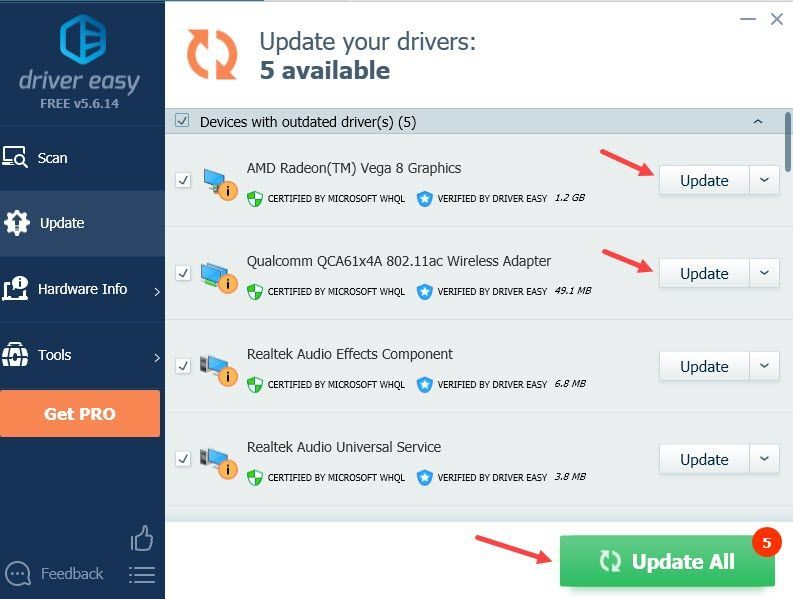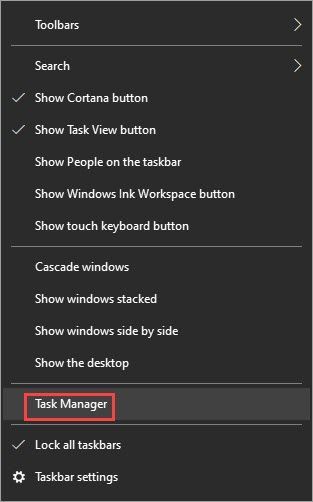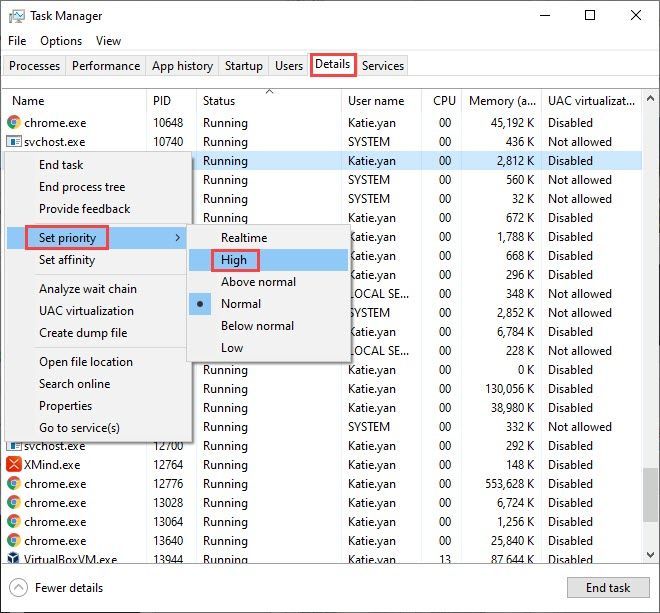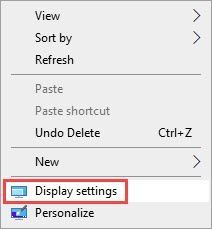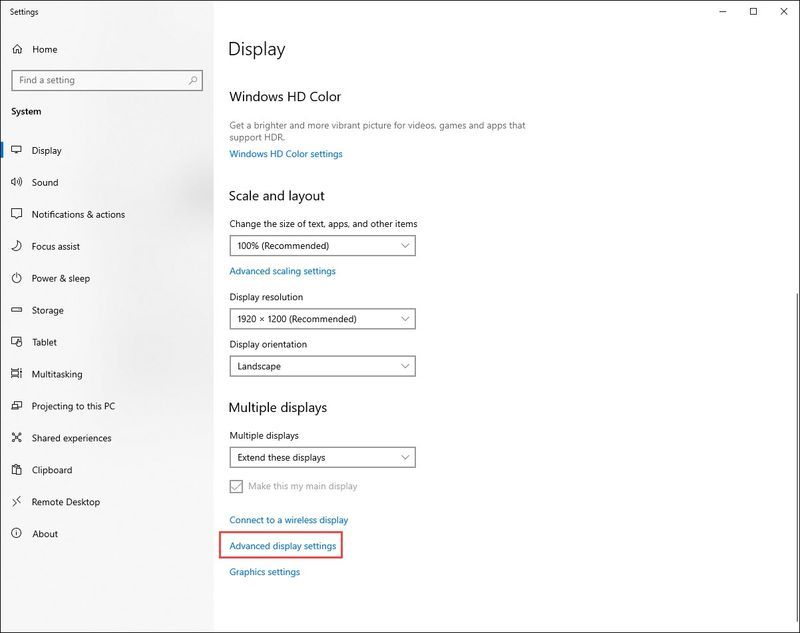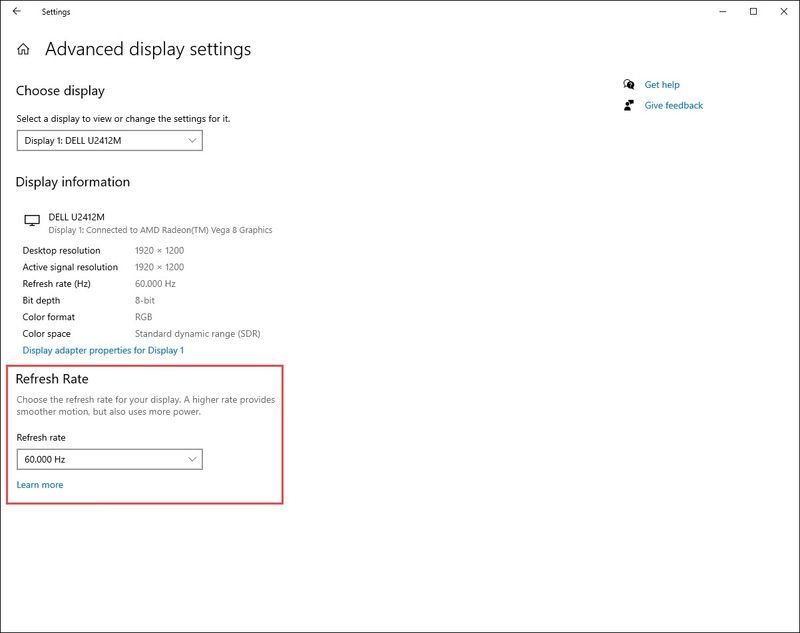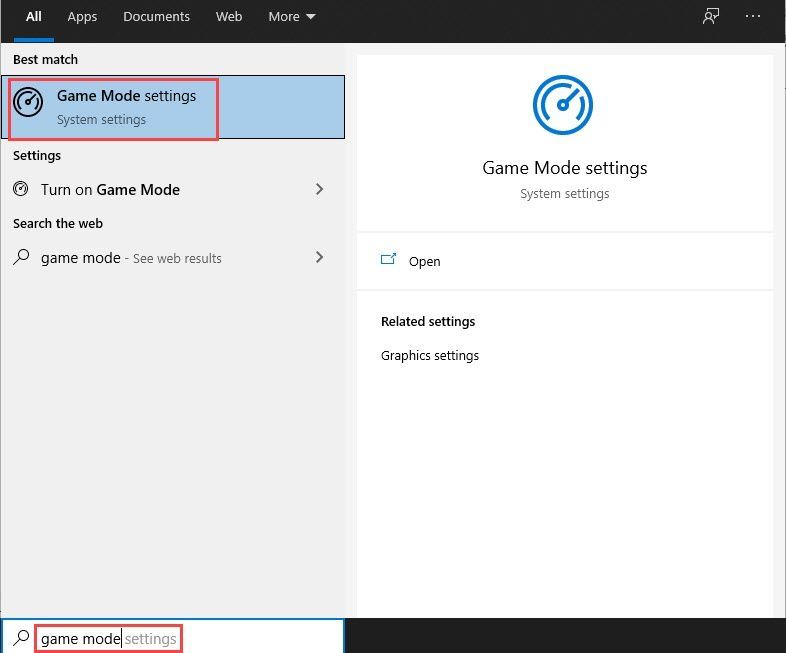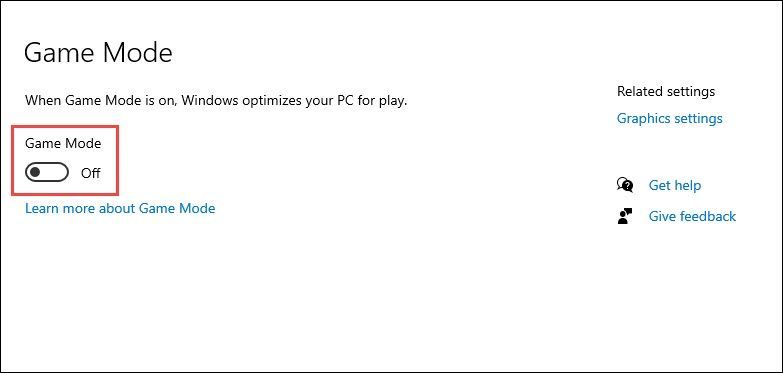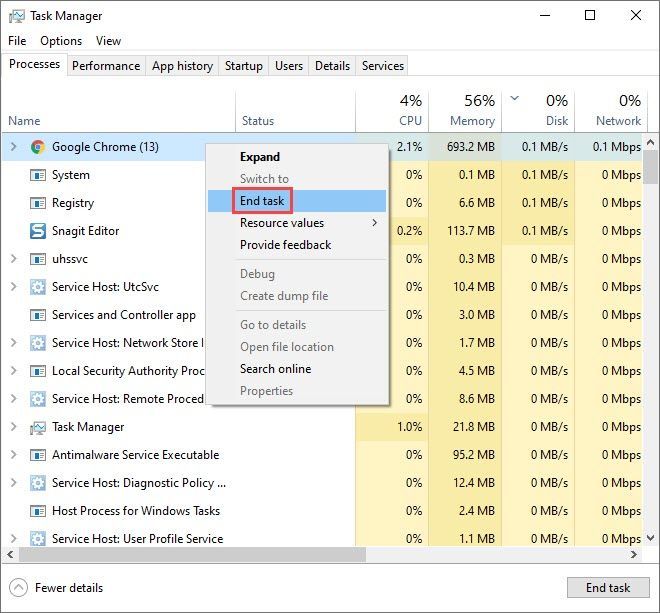Αντιμετωπίζετε σοβαρές καθυστερήσεις και πτώσεις FPS ενώ παίζετε το Black Ops 4; Δεν είσαι ο μόνος. Το παιχνίδι κυκλοφορεί εδώ και σχεδόν 3 χρόνια, αλλά τα προβλήματα εξακολουθούν να υπάρχουν. Σε αυτό το άρθρο, θα καλύψουμε μερικές λειτουργικές επιδιορθώσεις που έχουν βοηθήσει πολλούς παίκτες. Διαβάστε παρακάτω και μάθετε ποια είναι αυτά…
Δοκιμάστε αυτές τις διορθώσεις…
1: Παίξτε σε ενσύρματη σύνδεση
3: Εκχωρήστε υψηλότερη προτεραιότητα μέσω του Task Manager
4: Προσαρμόστε τις ρυθμίσεις στο παιχνίδι
5: Απενεργοποιήστε τη λειτουργία παιχνιδιού των Windows
6: Κλείστε τα περιττά προγράμματα
Απαιτήσεις συστήματος για Black Ops 4
Είναι σημαντικό να ελέγξετε τις απαιτούμενες προδιαγραφές υπολογιστή πριν ξεκινήσετε την αντιμετώπιση προβλημάτων. Οι ελάχιστες απαιτήσεις για το Black Ops 4 είναι:
| ΕΣΥ | Windows 7 (64-bit) |
| Επεξεργαστής | INTEL Core I3-4340 Ή AMD FX-6300 |
| Μνήμη | 8 GB RAM |
| Γραφικά | GeForce GTX 660 2 GB / GeForce GTX 1050 2 GB ή Radeon HD 7950 2 GB |
| DirectX | Κάρτα βίντεο συμβατή με έκδοση 11.0 ή αντίστοιχη |
| Κάρτα ήχου | Ευρυζωνική σύνδεση στο Διαδίκτυο |
| Δίκτυο | Συμβατό με DirectX |
Για μια πιο ομαλή εμπειρία παιχνιδιού, ελέγξτε τις προτεινόμενες προδιαγραφές:
| ΕΣΥ | Windows 10 (64-bit) |
| Επεξεργαστής | Επεξεργαστής Intel Core i5-2500K ή AMD Ryzen R5 1600X |
| Μνήμη | 12 GB RAM |
| Γραφικά | NVIDIA GeForce GTX 970 4 GB / GTX 1060 6 GB ή Radeon R9 390 / AMD RX 580 |
| DirectX | Κάρτα βίντεο συμβατή με έκδοση 11.0 ή αντίστοιχη |
| Κάρτα ήχου | Ευρυζωνική σύνδεση στο Διαδίκτυο |
| Δίκτυο | Συμβατό με DirectX |
Επίλυση 1: Παίξτε σε ενσύρματη σύνδεση
Μια ενσύρματη σύνδεση είναι συνήθως πιο σταθερή και πιο γρήγορη όταν παίζετε ένα παιχνίδι, σε σύγκριση με τις ασύρματες. Εάν έχετε ρυθμίσει τον υπολογιστή σας σε μια σταθερή τοποθεσία στο σπίτι σας, τότε θα πρέπει να σκεφτείτε να χρησιμοποιήσετε μια ενσύρματη σύνδεση για να βελτιστοποιήσετε την εμπειρία παιχνιδιού σας.
Για όσους από εσάς χρησιμοποιείτε Wi-Fi για να παίξετε το παιχνίδι, προσπαθήστε να κάθεστε πιο κοντά στο δρομολογητή όταν παίζετε. Θα μπορούσατε επίσης να αποσυνδέσετε προσωρινά άλλες συσκευές από το Wi-Fi.
Διόρθωση 2: Ενημερώστε το πρόγραμμα οδήγησης του προσαρμογέα δικτύου και/ή το πρόγραμμα οδήγησης της κάρτας γραφικών
Ένα ξεπερασμένο ή ελαττωματικό πρόγραμμα οδήγησης μπορεί να προκαλέσει πολλά προβλήματα. Στην περίπτωσή μας, μπορεί να θέλετε να ενημερώσετε τα προγράμματα οδήγησης του προσαρμογέα δικτύου σας, για να αντιμετωπίσετε το πρόβλημα της καθυστέρησης δικτύου. ή/και ενημερώστε τα προγράμματα οδήγησης της κάρτας γραφικών σας, για να βεβαιωθείτε ότι λειτουργεί σωστά.
Υπάρχουν δύο τρόποι για να αποκτήσετε τα σωστά προγράμματα οδήγησης για τον προσαρμογέα δικτύου ή/και την κάρτα γραφικών σας: μη αυτόματα ή αυτόματα.
Μη αυτόματη ενημέρωση προγράμματος οδήγησης – Μπορείτε να ενημερώσετε το πρόγραμμα οδήγησης του προσαρμογέα δικτύου μέσω της Διαχείρισης Συσκευών. Για τα προγράμματα οδήγησης της κάρτας γραφικών σας, μεταβείτε στον ιστότοπο του κατασκευαστή και αναζητήστε το πιο πρόσφατο σωστό πρόγραμμα οδήγησης. Φροντίστε να επιλέξετε μόνο προγράμματα οδήγησης που είναι συμβατά με την έκδοση των Windows.
Αυτόματη ενημέρωση προγράμματος οδήγησης – Εάν δεν έχετε τον χρόνο, την υπομονή ή τις δεξιότητες υπολογιστή για να ενημερώσετε τα προγράμματα οδήγησης με μη αυτόματο τρόπο, μπορείτε, αντί αυτού, να το κάνετε αυτόματα με το Driver Easy . Το Driver Easy θα αναγνωρίσει αυτόματα το σύστημά σας και θα βρει τα σωστά προγράμματα οδήγησης για τον ακριβή προσαρμογέα δικτύου και/ή την κάρτα γραφικών σας και την έκδοση των Windows, και θα τα κατεβάσει και θα τα εγκαταστήσει σωστά:
- Κατεβάστε και εγκαταστήστε το Driver Easy.
- Εκτελέστε το Driver Easy και κάντε κλικ στο Σάρωση τώρα κουμπί. Το Driver Easy θα σαρώσει τον υπολογιστή σας και θα εντοπίσει τυχόν προβλήματα προγραμμάτων οδήγησης.
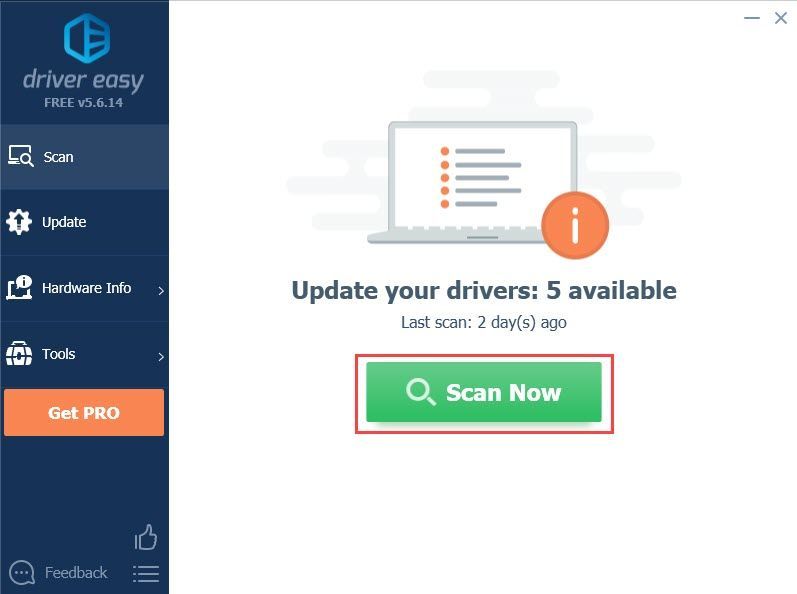
- Κάντε κλικ στο Εκσυγχρονίζω κουμπί δίπλα στο επισημασμένο πρόγραμμα οδήγησης της κάρτας γραφικών και του προγράμματος οδήγησης του προσαρμογέα δικτύου για αυτόματη λήψη της σωστής έκδοσης των προγραμμάτων οδήγησης και, στη συνέχεια, μπορείτε να τα εγκαταστήσετε με μη αυτόματο τρόπο (μπορείτε να το κάνετε αυτό με τη ΔΩΡΕΑΝ έκδοση).
Ή κάντε κλικ Ενημέρωση όλων για αυτόματη λήψη και εγκατάσταση της σωστής έκδοσης του όλα τα προγράμματα οδήγησης που λείπουν ή δεν είναι ενημερωμένα στο σύστημά σας. (Αυτό απαιτεί την έκδοση Pro που παρέχεται με πλήρη υποστήριξη και εγγύηση επιστροφής χρημάτων 30 ημερών. Θα σας ζητηθεί να κάνετε αναβάθμιση όταν κάνετε κλικ στην Ενημέρωση όλων.)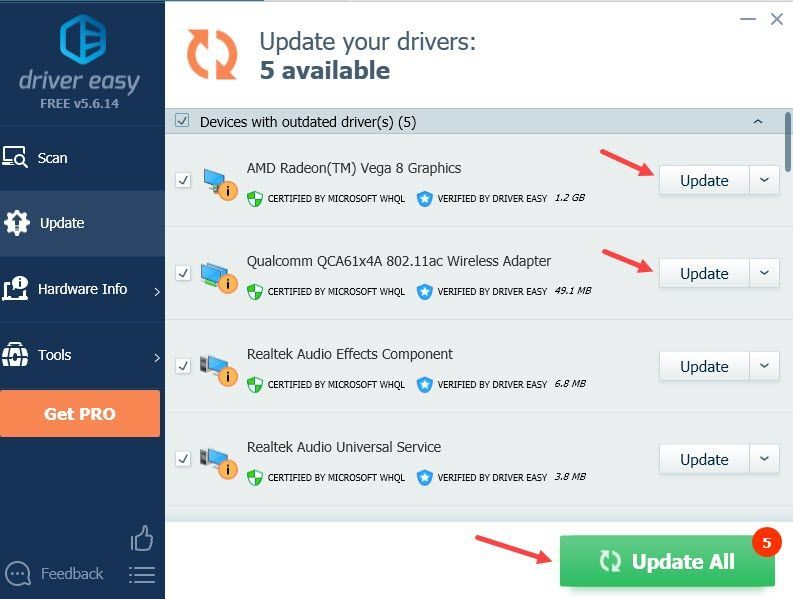
Εάν χρειάζεστε βοήθεια, επικοινωνήστε Η ομάδα υποστήριξης του Driver Easy στο support@drivereasy.com .
Κάντε επανεκκίνηση του υπολογιστή σας για να τεθούν σε ισχύ τα νέα προγράμματα οδήγησης. Ελέγξτε εάν το πρόβλημα παραμένει.
Επίλυση 3: Εκχωρήστε υψηλότερη προτεραιότητα μέσω του Task Manager
Ο καθορισμός υψηλότερης προτεραιότητας για μια διεργασία θα της επέτρεπε να χρησιμοποιήσει περισσότερο πόρους, όπως CPU και μνήμη. Μπορείτε να το κάνετε αυτό στη Διαχείριση εργασιών:
- Κάντε δεξί κλικ στη γραμμή εργασιών σας και μετά κάντε κλικ Διαχειριστής εργασιών .
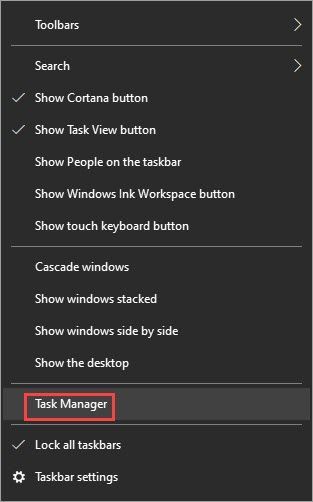
- Σύμφωνα με το Λεπτομέριες καρτέλα, κάντε δεξί κλικ στο Διαδικασία Black Ops 4 και Ορίστε την προτεραιότητα σε Υψηλή . Εάν σας ζητηθεί άδεια, κάντε κλικ Αλλαγή προτεραιότητας .
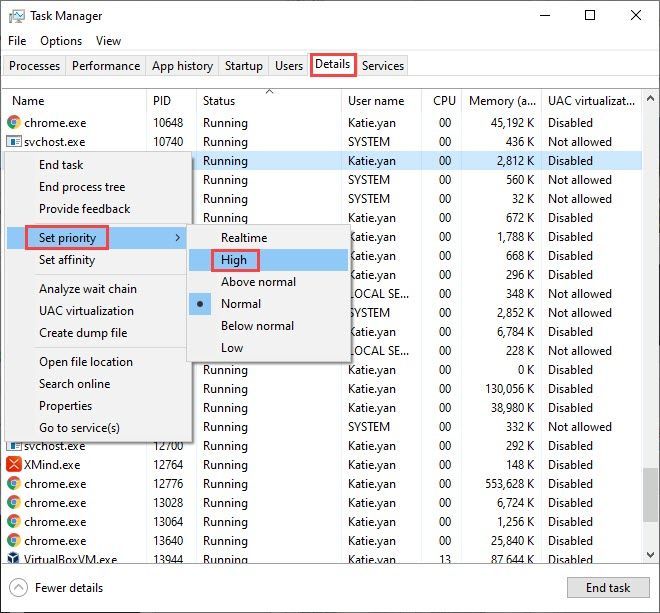
Ελέγξτε αν το παιχνίδι σας τρέχει πιο ομαλά τώρα. Εάν όχι, προχωρήστε στην επόμενη λύση.
Διόρθωση 4: Προσαρμόστε τις ρυθμίσεις στο παιχνίδι
Πολλοί παίκτες που επιδιώκουν την καλύτερη εμπειρία παιχνιδιού θα έπαιζαν γύρω από τις ρυθμίσεις στο παιχνίδι που ταιριάζουν με τις συσκευές τους. Αν και δεν υπάρχει κανένα πρότυπο για τη βελτιστοποίηση ρυθμίσεων, μπορείτε να δοκιμάσετε να τροποποιήσετε ορισμένες ρυθμίσεις γραφικών που έχουν ενισχύσει την απόδοση για πολλούς παίκτες:
- Μεταβείτε στις ρυθμίσεις του παιχνιδιού, μεταβείτε στο Γραφικά αυτί.
- Προσαρμόστε τις ακόλουθες ρυθμίσεις:
Gameplay V-Sync: άτομα με ειδικές ανάγκες
Μενού V-Sync: άτομα με ειδικές ανάγκες
Ποιότητα ΥΦΑΝΣΗΣ: Χαμηλός ή Μεσαίο
Ποιότητα φιλτραρίσματος υφής: Χαμηλός ή Μεσαίο
Ποιότητα Ειδικών Εφέ: Χαμηλός ή Μεσαίο
Ποιότητα κατά της παραμόρφωσης: Χαμηλός
Ρυθμός ανανέωσης: Ορίστε την υψηλότερη τιμή που ταιριάζει στην οθόνη σας - Εάν δεν γνωρίζετε τον ρυθμό ανανέωσης της οθόνης σας, κάντε δεξί κλικ οπουδήποτε κενό στην επιφάνεια εργασίας σας και, στη συνέχεια, κάντε κλικ Ρυθμίσεις οθόνης .
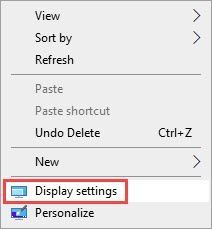
- Κάντε κύλιση προς τα κάτω και κάντε κλικ Προηγμένες ρυθμίσεις οθόνης .
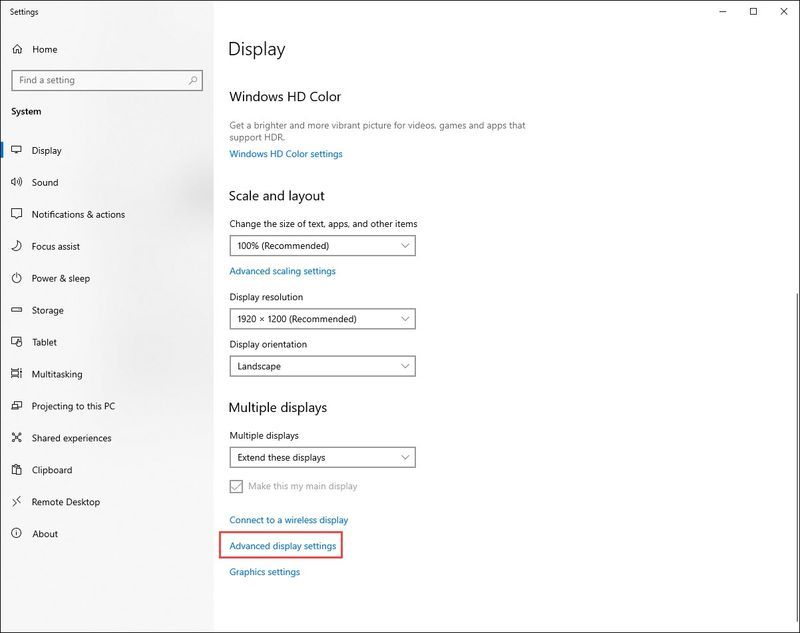
- Θα βρείτε πληροφορίες για τον ρυθμό ανανέωσης εδώ.
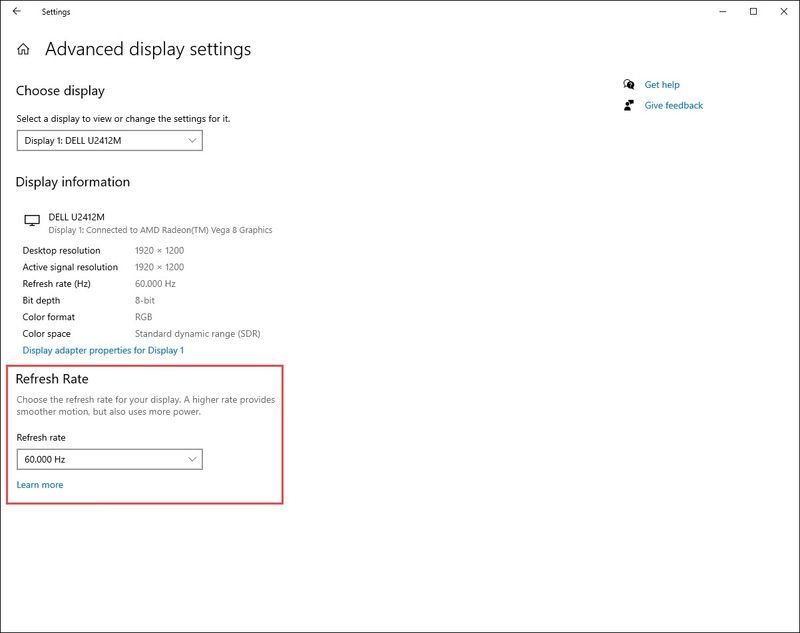
Αποθηκεύστε τις ρυθμίσεις και επανεκκινήστε το παιχνίδι για να δείτε αν τρέχει πιο ομαλά τώρα.
Για χρήστες NVIDIA:Μπορεί επίσης να δείτε μια επιλογή προσαρμογής NVIDIA Reflex Low Latency στις ρυθμίσεις του παιχνιδιού. Ρυθμίστε το σε Ενεργοποιημένο (Κανονικό) .
Υπάρχει επίσης μια επιλογή Enabled (Boosted), αλλά δεν λειτουργεί απαραίτητα καλύτερα σε διαφορετικές συσκευές. Μπορείτε να πειραματιστείτε με αυτό αν θέλετε.
Επιδιόρθωση 5: Απενεργοποιήστε τη λειτουργία παιχνιδιού των Windows
Η λειτουργία παιχνιδιού είναι μια δυνατότητα στα Windows 10. Υποτίθεται ότι βοηθά στην επίτευξη σταθερού ρυθμού καρέ και αποτρέπει τις ενημερώσεις των Windows να διακόψουν το παιχνίδι. Ωστόσο, πολλοί παίκτες έχουν αναφέρει ότι η ενεργοποίηση της λειτουργίας παιχνιδιού παρενέβαινε στην απόδοση του παιχνιδιού. Είναι ενεργοποιημένο από προεπιλογή, αλλά μπορείτε να το απενεργοποιήσετε:
- Τύπος λειτουργία παιχνιδιού στη γραμμή αναζήτησης δίπλα στο κουμπί Έναρξη και, στη συνέχεια, κάντε κλικ Ρυθμίσεις λειτουργίας παιχνιδιού .
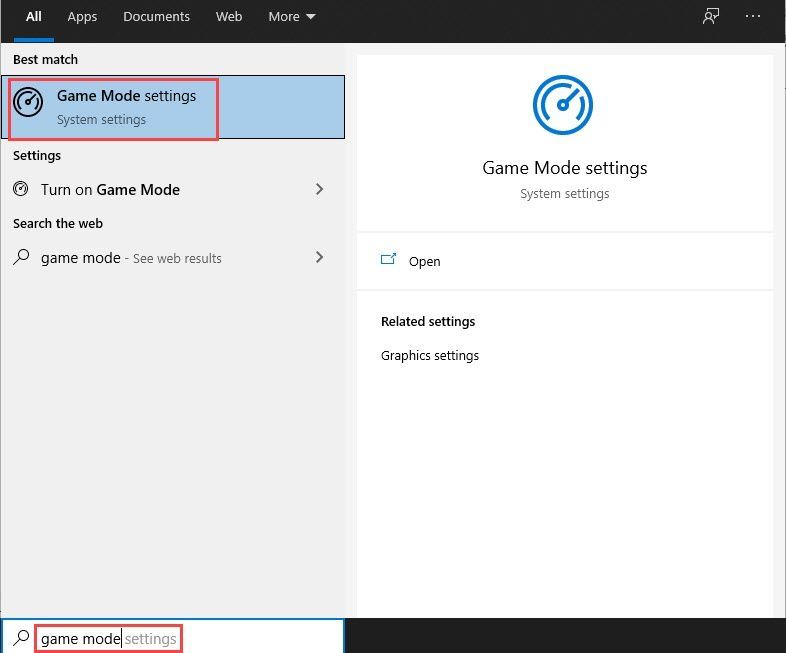
- Διακόπτης Μακριά από τη λειτουργία παιχνιδιού.
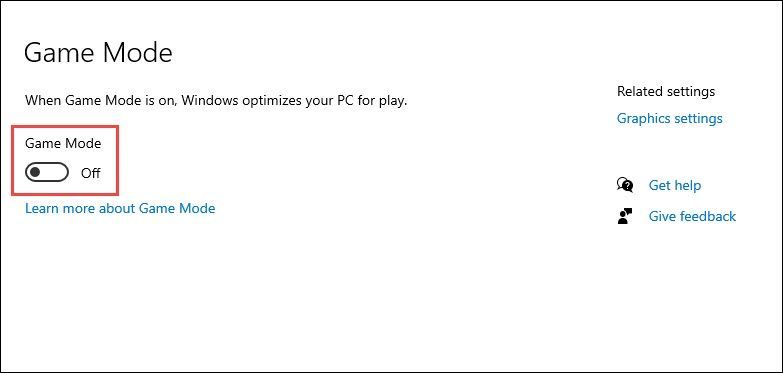
Μπορείτε πάντα να δοκιμάσετε αυτήν την επιλογή όταν παίζετε άλλα παιχνίδια, καθώς μπορεί να βελτιώσει την απόδοση του παιχνιδιού.
Επίλυση 6: Κλείστε τα μη απαραίτητα προγράμματα
Ας υποθέσουμε ότι εργαζόσασταν σε κάτι κατά τη ροή μουσικής πριν ξεκινήσετε να παίζετε ένα παιχνίδι. Τα προγράμματα που χρησιμοποιούσατε θα μπορούσαν να καταλάβουν μεγάλο μέρος των πόρων, όπως η CPU και η μνήμη, προκαλώντας προβλήματα καθυστέρησης του παιχνιδιού σας. Για να κλείσετε εντελώς τα προγράμματα που εκτελούνται στο παρασκήνιο, ακολουθήστε τα εξής βήματα:
- Κάντε δεξί κλικ στη γραμμή εργασιών σας και μετά κάντε κλικ Διαχειριστής εργασιών .
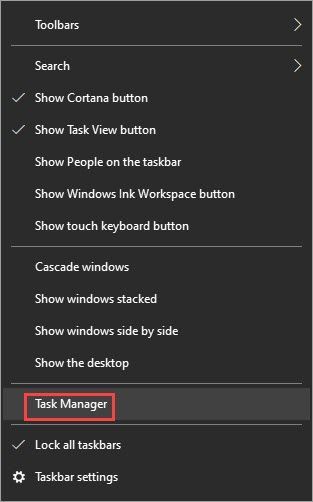
- Σύμφωνα με το Διαδικασίες καρτέλα, αναζητήστε τις διεργασίες που είναι η CPU, η μνήμη και/ή το δίκτυο-hogging. Πάρτε το Chrome εδώ, για παράδειγμα, κάντε δεξί κλικ και μετά κάντε κλικ Τέλος εργασίας .
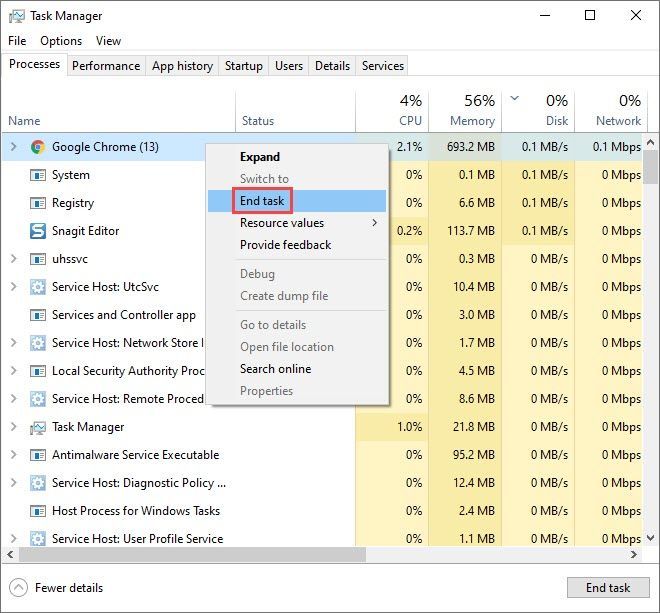
Ας ελπίσουμε ότι αυτό το άρθρο βοηθά! Μη διστάσετε να αφήσετε ένα σχόλιο εάν έχετε οποιεσδήποτε ερωτήσεις ή προτάσεις.
- Παιχνίδια